Cara atur rute Google Maps di HP untuk hindari lokasi demo, tetap hati-hati di jalan!
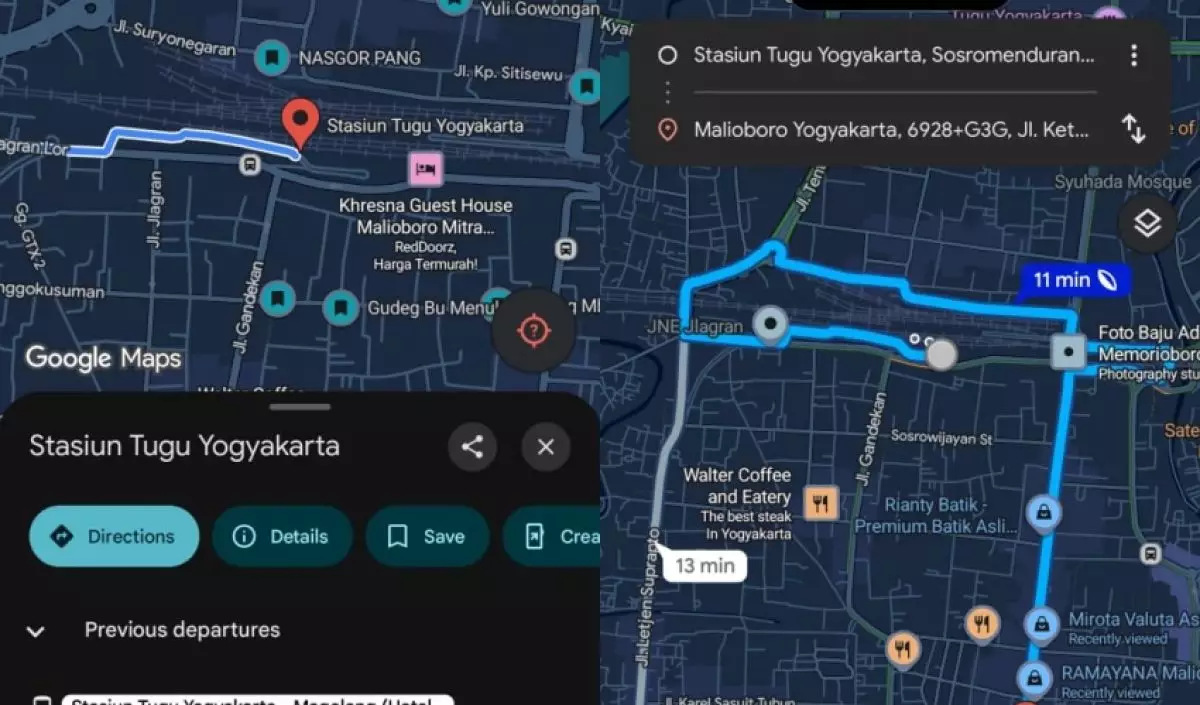
Techno.id - Kondisi jalan di perkotaan sering kali berubah tanpa bisa diprediksi. Kadang lancar, kadang penuh kejutan seperti adanya aksi demonstrasi yang menutup sebagian ruas jalan. Hal ini tentu bisa menghambat perjalanan dan membuat waktu tempuh jadi lebih panjang. Untungnya, ada cara untuk mengantisipasi situasi seperti ini dengan bantuan Google Maps.
Google Maps bukan hanya aplikasi penunjuk arah biasa. Banyak fitur tersembunyi yang bisa dimanfaatkan untuk menyesuaikan rute sesuai kebutuhan. Termasuk menghindari area tertentu yang sedang ramai atau tidak kondusif. Dengan sedikit pengaturan, perjalanan bisa jadi lebih aman dan nyaman.
Situasi demo biasanya menimbulkan kepadatan lalu lintas yang parah. Mobil dan motor terpaksa mencari jalan alternatif, sementara transportasi umum juga bisa ikut terganggu. Dengan mengatur rute di Maps, jalur yang dipilih bisa diarahkan menjauh dari titik keramaian. Hal ini membuat perjalanan tetap terkendali meskipun kondisi jalan tidak ideal.
Setiap orang tentu ingin sampai di tujuan tanpa hambatan berarti. Maka dari itu, penting untuk memanfaatkan teknologi yang sudah tersedia. Google Maps bisa dijadikan asisten digital yang bukan hanya memberi arah, tetapi juga membantu menghindari lokasi yang berpotensi menimbulkan masalah. Berikut beberapa cara untuk melakukannya.
Yuk simak pembahasannya bersama Techno.id, Senin (1/9).
Cara Mengatur Rute Google Maps untuk Hindari Lokasi Demo
1. Gunakan Jalur Alternatif yang Ditawarkan
Setiap kali mencari arah, Google Maps biasanya menampilkan beberapa opsi rute. Jalur utama ditandai biru, sementara alternatif terlihat dengan garis abu-abu. Jangan langsung memilih yang tercepat tanpa melihat pilihan lain. Kadang jalur yang sedikit lebih jauh justru lebih aman karena tidak melewati pusat keramaian.
2. Manfaatkan Fitur Drag and Drop Rute
Salah satu fitur yang jarang diperhatikan adalah kemampuan untuk menyeret rute di layar. Dengan menekan garis biru lalu menggesernya ke jalan lain, Maps akan otomatis menghitung ulang arah. Cara ini sangat berguna untuk menghindari titik tertentu seperti lokasi demo. Fleksibilitas ini membuat navigasi lebih personal dan sesuai kondisi.
3. Aktifkan Mode Lalu Lintas Real Time
Google Maps bisa menampilkan informasi kondisi jalan secara langsung. Warna hijau menandakan lancar, kuning menunjukkan agak padat, sementara merah berarti macet. Jika ada demo, biasanya jalur di sekitar lokasi akan memerah disertai tanda peringatan. Fitur ini membantu memutuskan apakah perlu menghindari rute tersebut sebelum berangkat.
4. Tambahkan Titik Perhentian Sebagai Pengalih Rute
Maps memungkinkan pengguna menambahkan titik perhentian tambahan dalam perjalanan. Fitur ini bisa digunakan untuk memaksa sistem mengarahkan jalur ke jalan lain. Misalnya, tambahkan lokasi tertentu yang posisinya memotong jalur aman dari demo. Dengan begitu, Maps akan otomatis menghitung ulang rute agar melewati titik yang sudah dipilih.
5. Simpan Rute Favorit untuk Kondisi Darurat
Jika sering melintasi area yang rawan aksi massa, menyimpan rute alternatif bisa jadi solusi praktis. Caranya dengan menandai lokasi dan menyimpannya di daftar favorit. Jadi, ketika dibutuhkan, cukup buka daftar tersebut tanpa perlu mengatur ulang rute dari awal. Fitur ini akan sangat membantu dalam situasi mendesak.
Kenapa Mengatur Rute Google Maps Itu Penting di Masa Demo?

foto: Google
Demonstrasi di jalan raya sering menimbulkan penutupan jalur dan kemacetan panjang. Kondisi seperti ini bisa menghambat perjalanan, apalagi jika sedang menuju tempat penting. Dengan mengatur rute di Google Maps, risiko terjebak di tengah kerumunan bisa dikurangi secara signifikan.
Selain faktor kenyamanan, ada juga aspek keamanan yang tidak boleh diabaikan. Menghindari kerumunan berarti mengurangi potensi konflik atau gangguan di jalan. Oleh karena itu, menggunakan fitur pengaturan rute bukan hanya soal efisiensi, tetapi juga langkah bijak menjaga keselamatan.
FAQ
1. Apakah Google Maps selalu bisa mendeteksi lokasi demo?
Google Maps mengandalkan data lalu lintas real time dan laporan dari pengguna. Informasi bisa sangat akurat jika banyak orang melaporkan kondisi yang sama. Namun, untuk memastikan, sebaiknya juga mengecek berita lokal atau media sosial.
2. Apakah fitur drag and drop rute tersedia di semua perangkat?
Ya, fitur ini tersedia di Android dan iOS, meskipun tampilannya bisa sedikit berbeda. Pada beberapa perangkat, fungsi ini mungkin tersembunyi di balik pembaruan antarmuka. Pastikan aplikasi sudah versi terbaru agar semua fitur dapat digunakan.
3. Bagaimana cara mengetahui apakah jalur alternatif benar-benar lebih aman?
Tidak ada jaminan seratus persen, tetapi ada indikator yang bisa diperhatikan. Misalnya, kepadatan lalu lintas, ikon peringatan di peta, serta informasi dari media. Menggabungkan semua sumber data akan membuat keputusan rute lebih tepat.
4. Apakah menyimpan rute favorit bisa dilakukan untuk beberapa lokasi sekaligus?
Bisa. Google Maps mendukung penyimpanan banyak titik lokasi atau jalur. Jadi, pengguna bisa memiliki beberapa rute alternatif untuk kondisi berbeda. Fitur ini sangat berguna ketika sering bepergian di area rawan keramaian.
5. Kenapa demo sering menyebabkan peta Maps berwarna merah?
Karena sistem membaca adanya kepadatan tinggi di titik tersebut. Ketika banyak kendaraan berhenti atau bergerak lambat, algoritma otomatis menandainya dengan warna merah. Hal ini menjadi sinyal bagi pengguna bahwa jalur tersebut sebaiknya dihindari.
RECOMMENDED ARTICLE
- 5 Cara terbaru atasi Google Maps tidak akurat, selalu perbarui aplikasi dan data peta dengan cara ini
- Cara pakai Google Maps tanpa internet, tetap bisa jalan walau koneksi hilang tak berjejak
- 10 Langkah mudah mendownload peta offline di Google Maps untuk mudik, jaga-jaga saat tak ada signal
- Kenapa HP mudah panas saat dipakai Google Maps pas mudik? ini 10 solusinya biar tetap adem
- Cara menggunakan Google Maps secara pribadi, sembunyikan riwayat lokasi
HOW TO
-

Cara atur rute Google Maps di HP untuk hindari lokasi demo, tetap hati-hati di jalan!
-

Cara kunci posisi elemen atau foto di Canva biar nggak ketarik, ternyata begini triknya
-

Cara balik ke versi desain sebelumnya di Canva, sekali klik pusing langsung hilang
-

Trik hentikan charging HP Samsung di 80% biar kesehatan baterai terjaga, ini alasan di baliknya
-

20 Shortcut keyboard Canva yang bikin desain lebih cepat, biasanya selesai sejam bisa 30 menit aja
TECHPEDIA
-

Bisakah dapat Robux di Roblox secara gratis? Ini 10 faktanya agar tidak tergoda penipu
-

Detik-detik gelombang radio lawan sensor Jepang dan siarkan proklamasi kemerdekaan RI ke penjuru dunia
-

8 Penyebab charger ponsel mudah panas, jangan pakai adaptor abal-abal yang berbahaya!
-

Cara kerja peringatan dini tsunami Jepang, bisa deteksi bencana 10-20 detik sebelum datang
-

5 Tanggal Steam Sale paling populer yang termurah, game harga ratusan ribu bisa dapat diskon 90%
LATEST ARTICLE
HOW TO Selengkapnya >
-
![Cara atur rute Google Maps di HP untuk hindari lokasi demo, tetap hati-hati di jalan!]()
Cara atur rute Google Maps di HP untuk hindari lokasi demo, tetap hati-hati di jalan!
-
![Cara kunci posisi elemen atau foto di Canva biar nggak ketarik, ternyata begini triknya]()
Cara kunci posisi elemen atau foto di Canva biar nggak ketarik, ternyata begini triknya
-
![Cara balik ke versi desain sebelumnya di Canva, sekali klik pusing langsung hilang]()
Cara balik ke versi desain sebelumnya di Canva, sekali klik pusing langsung hilang
-
![Trik hentikan charging HP Samsung di 80% biar kesehatan baterai terjaga, ini alasan di baliknya]()
Trik hentikan charging HP Samsung di 80% biar kesehatan baterai terjaga, ini alasan di baliknya


















